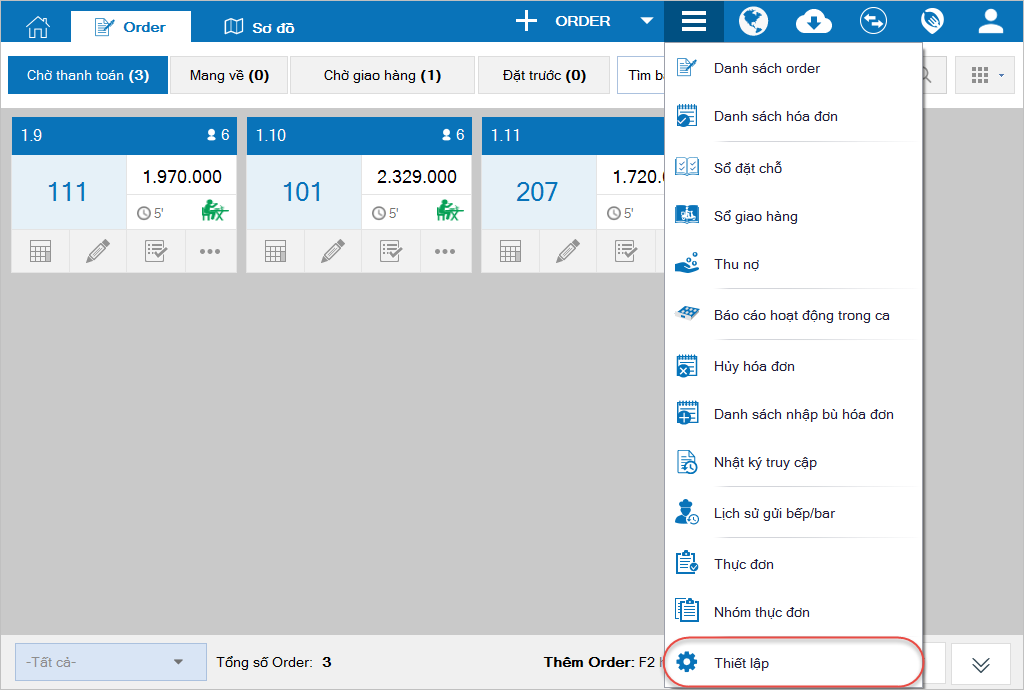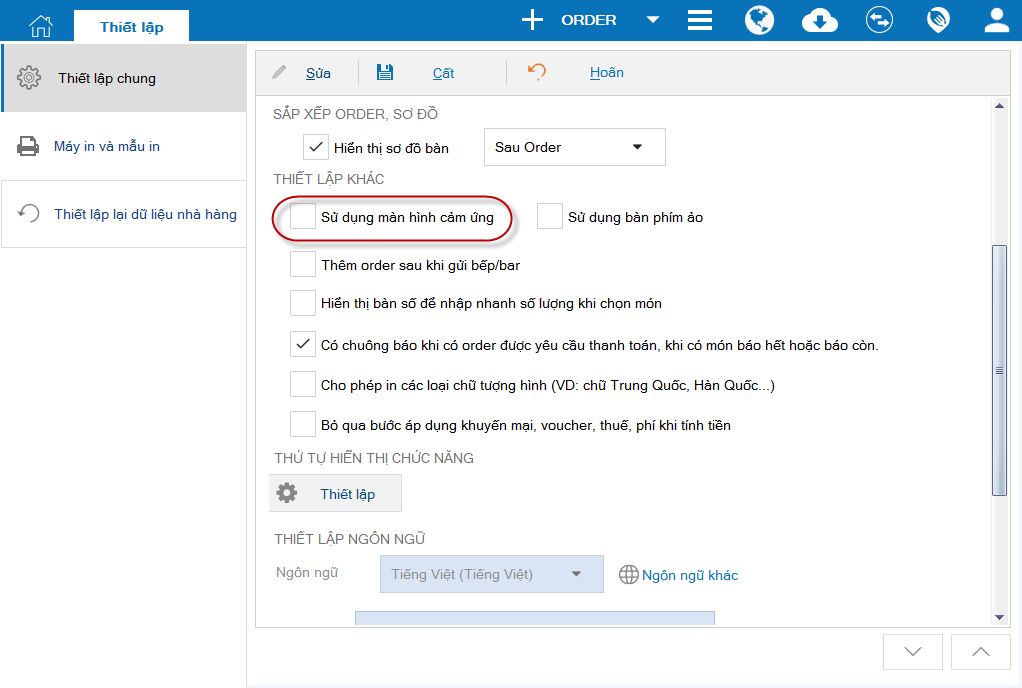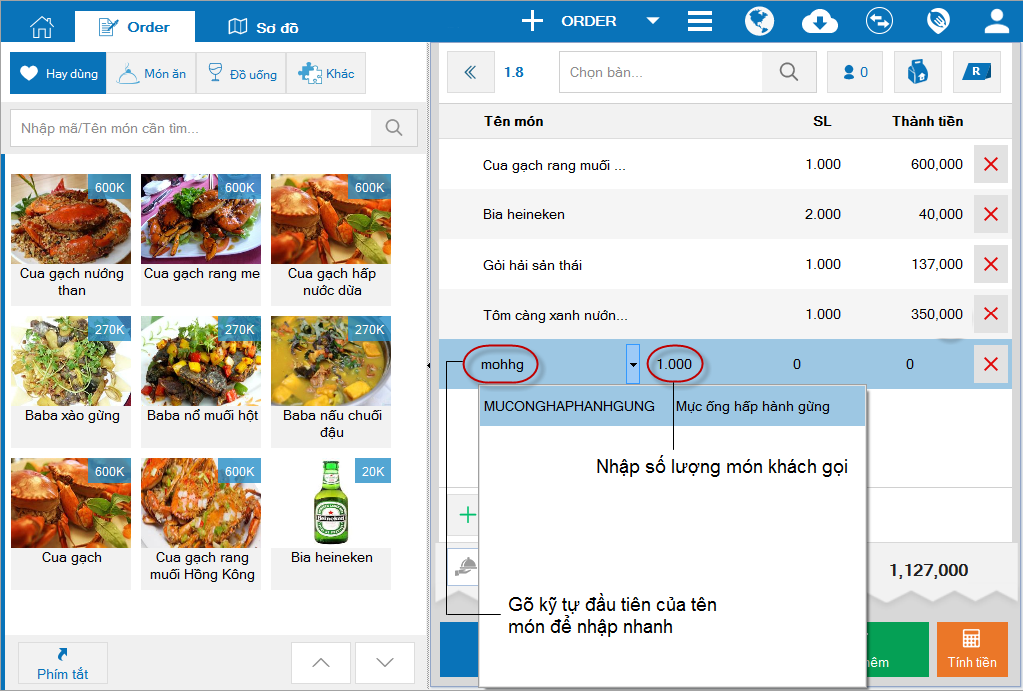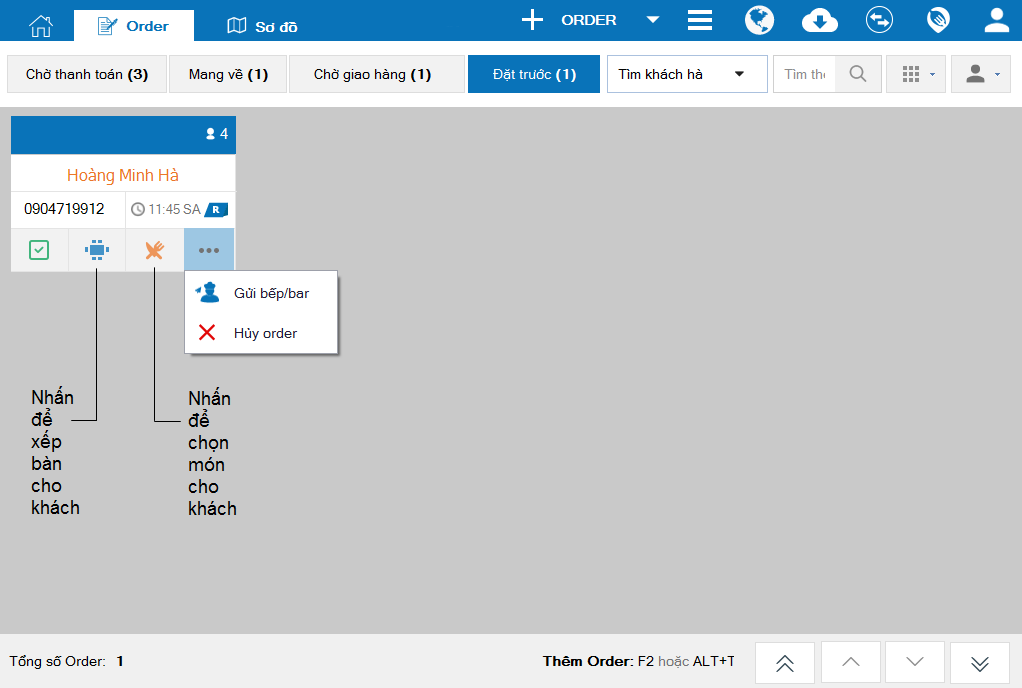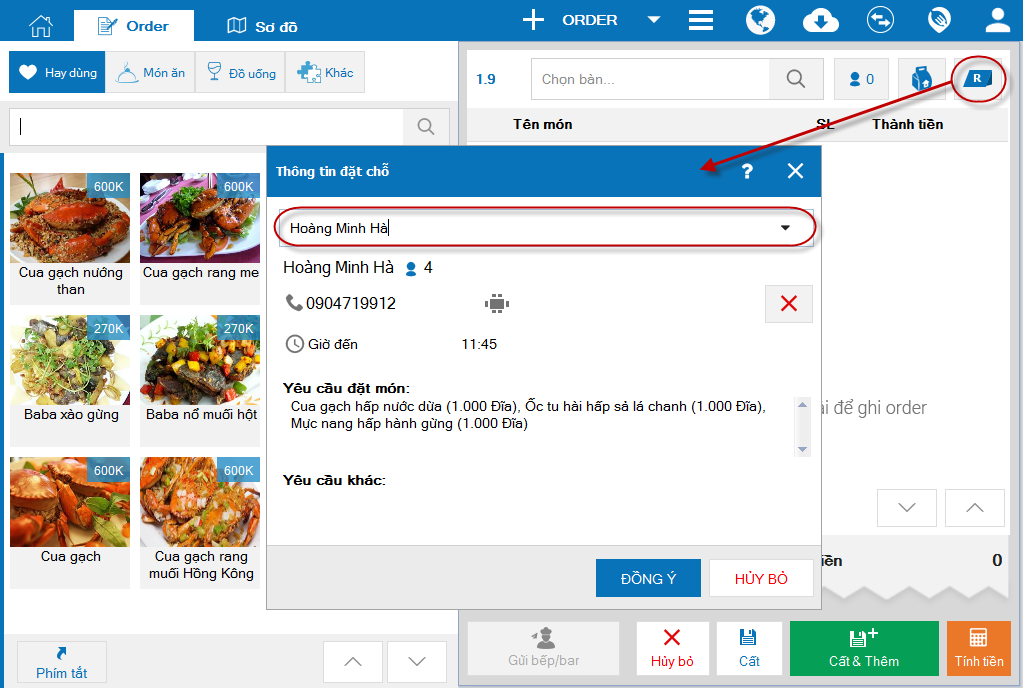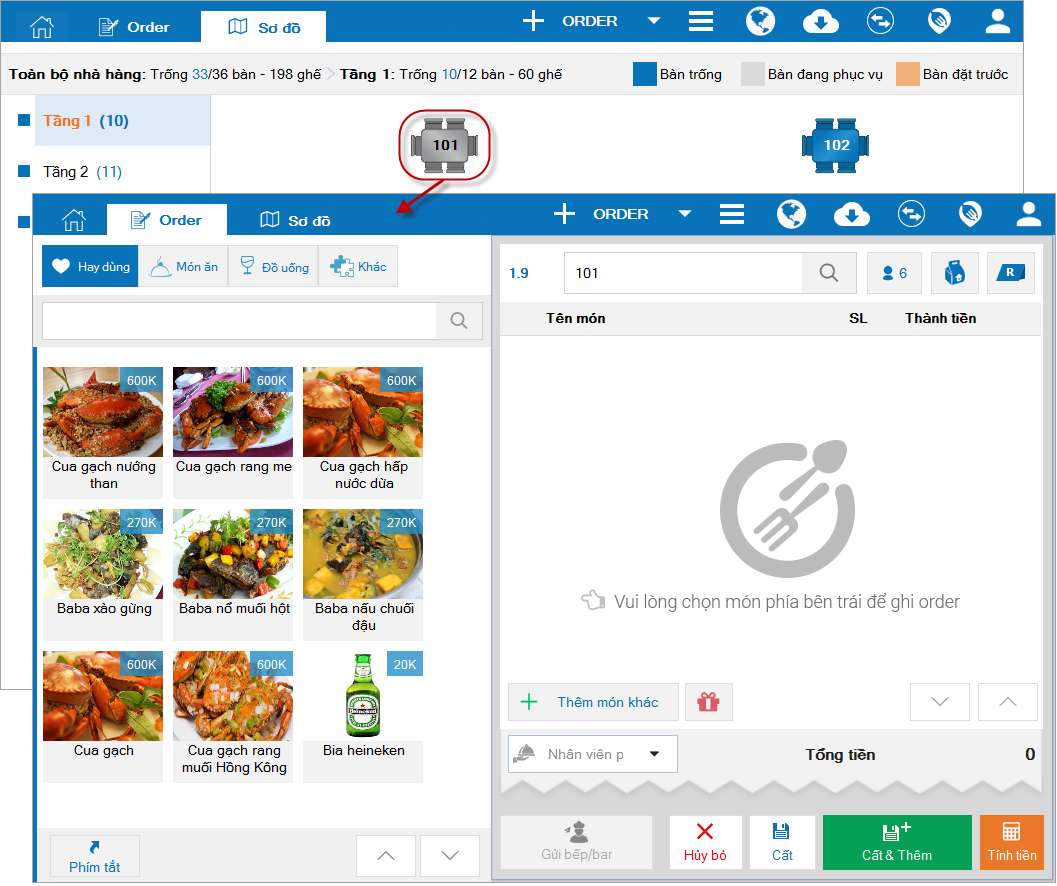Tải phim hướng dẫn tại đây (Xem hướng dẫn tải phim)
3. Các trường hợp nghiệp vụ
3.1 Trường hợp khách đến ăn không đặt trước
a. Các bước thực hiện
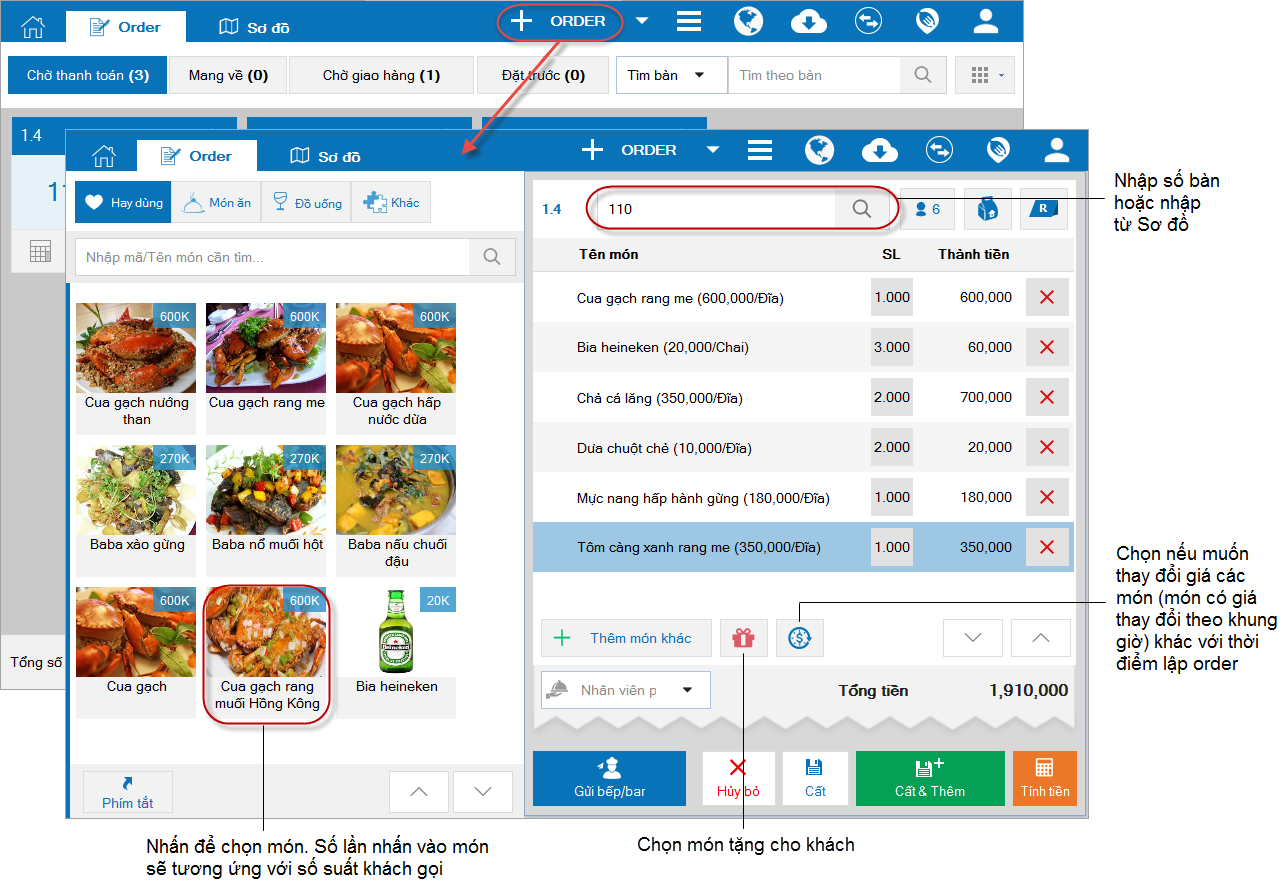 2. Ghi nhận xong các món trong order, chọn biểu tượng
2. Ghi nhận xong các món trong order, chọn biểu tượng , chọn Ngồi tại bàn và ghi nhận các yêu cầu thêm.
, chọn Ngồi tại bàn và ghi nhận các yêu cầu thêm.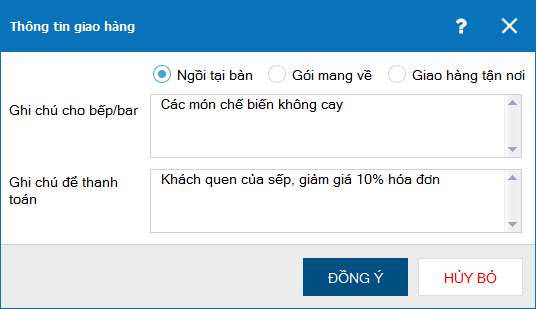
b. Lưu ý
1. Trường hợp nhà hàng có phép thu ngân tự điều chỉnh giá khi ghi order, có thể thiết lập và sử dụng theo hướng dẫn tại đây.
2. Nếu thu ngân dùng máy POS và muốn nhập order bằng bàn phím, thay đổi thiết lập ban đầu theo các bước sau:
- Vào màn hình trang chủ, chọn biểu tượng
 \Thiết lập.
\Thiết lập.
- Nhấn Sửa, bỏ tích chọn Sử dụng màn hình cảm ứng rồi nhấn Cất.
- Thay đổi thiết lập xong, nhà hàng sử dụng bàn phím để nhập nhanh order cho khách.
2. Chọn biểu tượng
3. Khi khách đến nhận bàn, xác nhận khách đến nhận bàn theo 1 trong 2 cách sau:
-
- Cách 1: Chọn biểu tượng
 trên trang Đặt trước để xác nhận khách đến nhận bàn.
trên trang Đặt trước để xác nhận khách đến nhận bàn. - Cách 2: Chọn
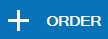 . Chọn biểu tượng
. Chọn biểu tượng để nhập thông tin khách hàng đặt chỗ và chuyển danh sách các món ăn khách đặt trước vào order.
để nhập thông tin khách hàng đặt chỗ và chuyển danh sách các món ăn khách đặt trước vào order.
- Cách 1: Chọn biểu tượng
4. Nhập các món khách order thêm (nếu có), chọn bàn cho khách ngồi (nếu chưa chọn) và chuyển bếp/bar tương tự trường hợp: Khách không đặt trước.
3.3. Trường hợp khách mua mang về
1. Nhấn biểu tượng ![]() , chọn Thêm order mang về.
, chọn Thêm order mang về.
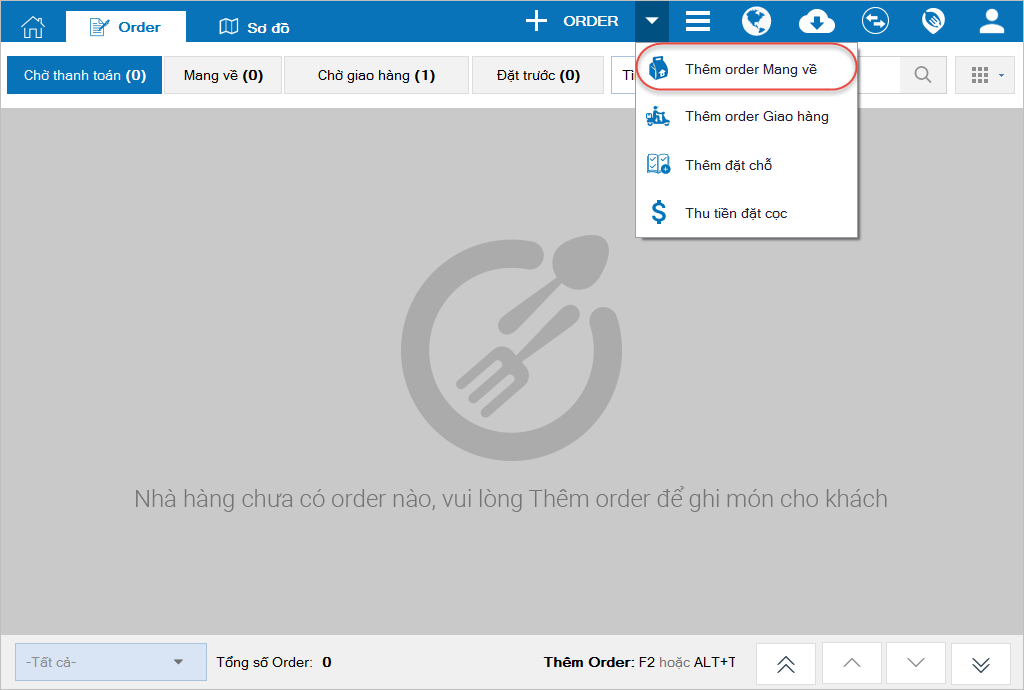
2. Chọn các món khách gọi trong thực đơn tương tự trường hợp Khách không đặt trước.
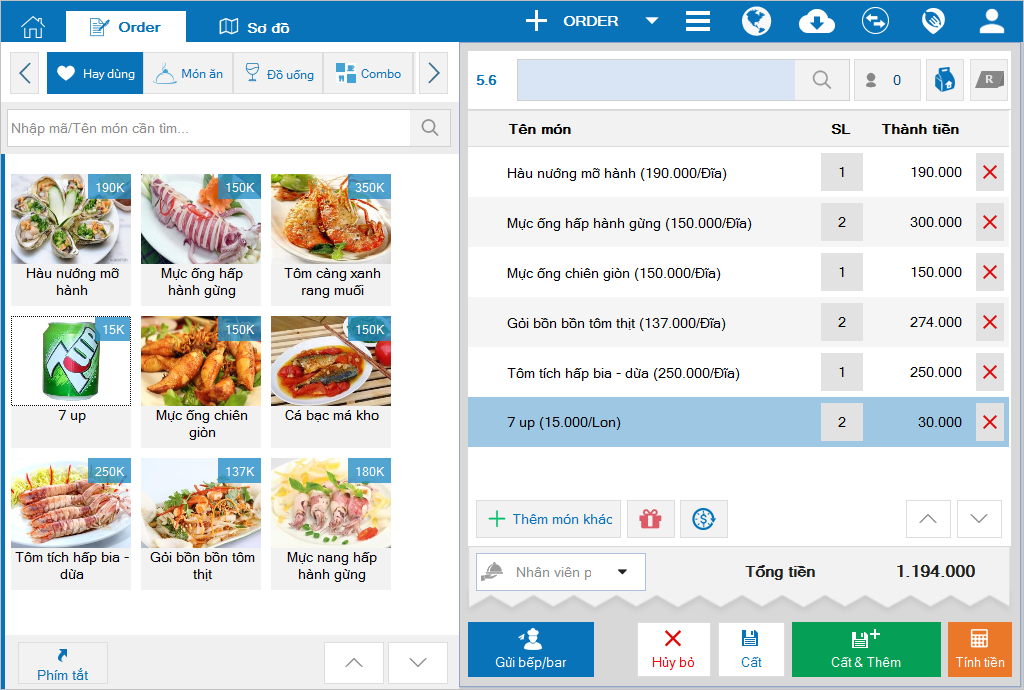
Lưu ý: Nếu muốn thêm ghi chú cho bếp/bar hoặc thu ngân, nhấn biểu tượng ![]() để ghi nhận.
để ghi nhận.
3. Chọn biểu tượng ![]() để chuyển danh sách món ăn khách order cho bếp/bar chế biến.
để chuyển danh sách món ăn khách order cho bếp/bar chế biến.
3.4. Trường hợp khách yêu cầu giao hàng

2. Chọn các món khách gọi trong thực đơn tương tự trường hợp Khách không đặt trước.
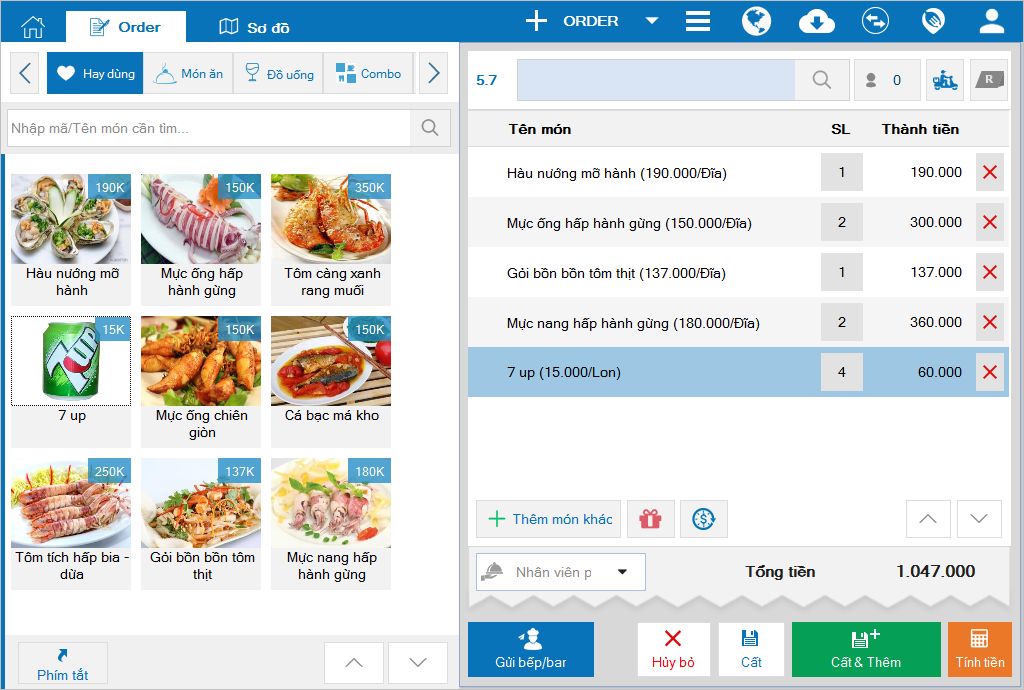
3. Sau khi khai báo xong thông tin giao hàng, xử lý theo 1 trong 2 trường hợp sau:
-
- Khách yêu cầu giao ngay: Chọn biểu tượng
 để gửi order cho bếp/bar chế biến.
để gửi order cho bếp/bar chế biến. - Khách không yêu cầu giao hàng ngay: Chọn Cất để lưu order. Gần đến giờ giao hàng chọn biểu tượng
 trên order Giao hàng để gửi bếp/bar chế biến.
trên order Giao hàng để gửi bếp/bar chế biến.
- Khách yêu cầu giao ngay: Chọn biểu tượng
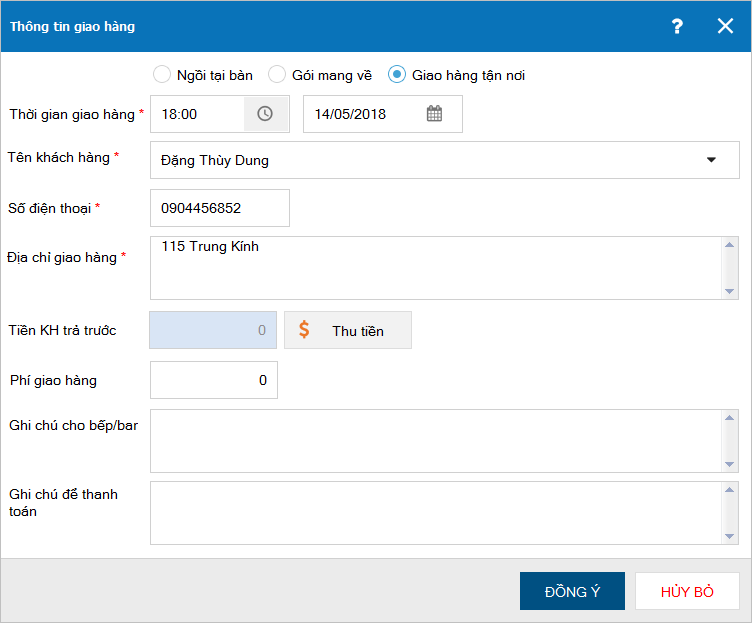
5. Trường hợp muốn ghi nhận thông tin giao hàng cho khách trước khi ghi nhận món, quản lý có thể thực hiện thiết lập.
-
- Nhấn biểu tượng
 , chọn Thiết lập.
, chọn Thiết lập. - Nhấn Sửa, tích chọn Nhập thông tin giao hàng ngay khi thêm order Giao hàng.
- Nhấn biểu tượng
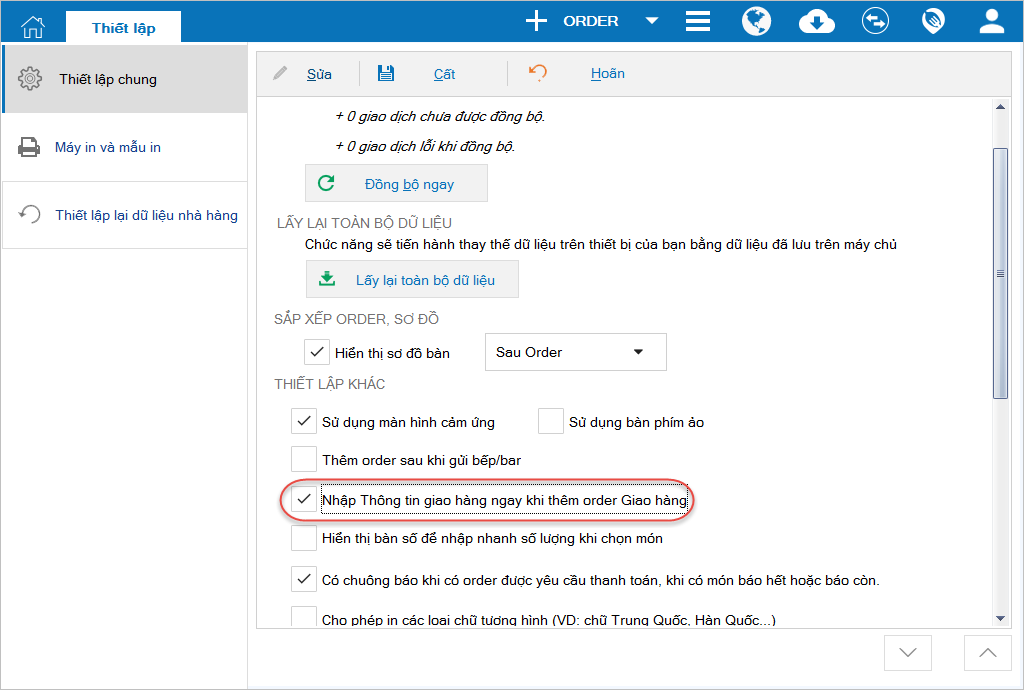
-
- Nhấn Cất.
Lưu ý: Trường hợp nhà hàng sử dụng 5Food để tích điểm và quản lý thông tin thành viên. Khi ghi nhận thông tin giao hàng, chương trình bắt buộc thông tin khách hàng đã tồn tại trên hệ thống.
- Thực hiện lựa chọn khách hàng từ danh sách.
- Trường hợp chưa có khách hàng, nhấn biểu tượng
 để thêm thông tin khách.
để thêm thông tin khách.
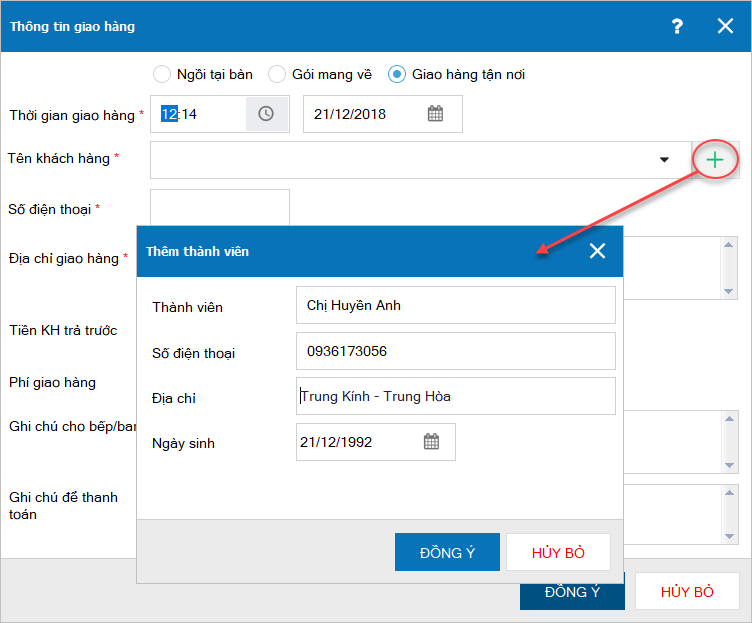
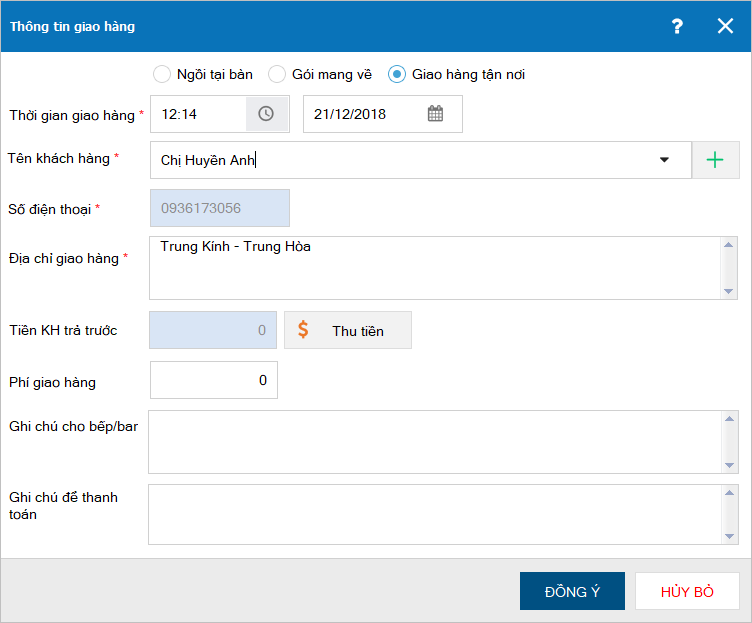
1.Thông tin chương trình khuyến mại chỉ hiển thị và cho phép chọn, nếu quản lý nhà hàng đã thiết lập các chương trình khuyến mại tặng món và các chương trình đó đang trong thời gian áp dụng.
2. Chức năng thay đổi lại giá theo khung giờ chỉ hiển thị và cho phép thực hiện, nếu quản lý nhà hàng đã thiết lập chính sách giá theo khung giờ trên phần quản lý thực đơn.
3. Có thể thực hiện ghi order cho khách bằng cách nhấn vào bàn khách ngồi tại màn hình Sơ đồ.